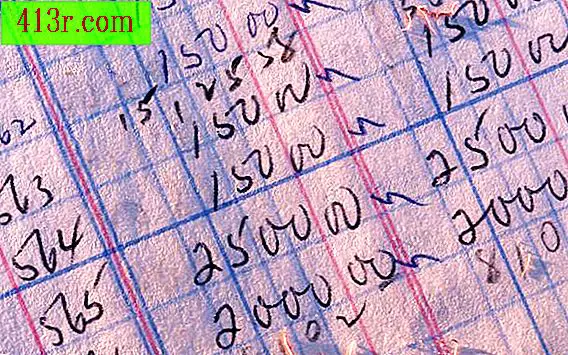Como criar uma página da Web no CorelDRAW

Passo 1
Abra o CorelDRAW e pressione "Controle" e "N" para abrir um novo documento. Selecione "Web" no campo "Predefinir destino" da caixa de diálogo "Criar um novo documento". Pressione o botão "OK" para aceitar as configurações padrão e permitir que o CorelDraw prepare a página da Web em branco.
Passo 2
Clique na ferramenta de texto na caixa de ferramentas no lado esquerdo da tela. Clique no canto superior esquerdo da janela de desenho e arraste o mouse até cerca de 100 pixels de distância da borda direita da tela. Use as regras que estão na borda da janela de desenho para medir essa distância. Arraste qualquer um dos controles de tamanho no quadrado até que a largura do quadrado seja de cerca de um quarto de seu comprimento. Esta etapa define a caixa de texto que conterá o cabeçalho da página.
Passo 3
Clique no controle "Tamanho da fonte" na barra de ferramentas. Escreva "18 pts" ou "24 pts" para determinar o tamanho da carta. Desta forma, o cabeçalho será exibido em um tamanho que chamará a atenção do visitante.
Passo 4
Selecione um tipo de letra na lista de letras à esquerda do controle de tamanho da fonte: Arial, Verdana ou Trebuchet MS. Quase todos os computadores que possuem os sistemas operacionais Macintosh e Windows têm esses tipos de letras instaladas. Essas letras não têm serifas (pequenos ganchos nas extremidades das letras, como na fonte Times New Roman e outras), o que pode dificultar a leitura na web. Usar um dos três tipos sugeridos garantirá que o texto seja legível e atraente.
Passo 5
Clique dentro da caixa de texto e digite o nome da sua página da Web, por exemplo, "Catálogo da minha loja de animais".
Passo 6
Clique no canto inferior esquerdo da caixa de texto do cabeçalho. Em seguida, role para baixo até o ponteiro do mouse ficar a cerca de 100 pixels da parte inferior da página. Arraste um controlador de tamanho para que a largura seja aproximadamente um quarto do comprimento da caixa. Esta caixa de texto irá conter os links de navegação da sua página.
Passo 7
Selecione "12 pontos" no controle de tamanho da fonte para tornar o texto do seu link adequado para ler páginas da web.
Passo 8
Clique na caixa de texto de navegação e escreva o texto para o seguinte link de exemplo: "About Us". Adicione texto para vincular as outras páginas, se você tiver outras. Separe cada link com um retorno de carro. Mantenha o texto dos links curtos para facilitar a leitura.
Passo 9
Selecione o texto do primeiro link clicando duas vezes nele. Clique com o botão direito e selecione "Propriedades". Em seguida, clique na guia com o globo azul na paleta de ferramentas no lado direito da tela. Digite um link de destino (por exemplo, "http://www.YourSite.com/AboutUs.htm") no campo URL. Pressione o botão "Enter" para completar o link.
Passo 10
Clique em uma área em branco à direita da caixa de navegação abaixo do título da página para definir o início do corpo do texto. Role para baixo até a parte inferior da caixa ter cerca de 100 pixels na parte inferior da página. Role para a direita até que a borda direita da caixa esteja a 100 pixels da borda direita da página.
Passo 11
Pressione os botões "Control" e "S" e digite um nome para o arquivo na janela "Salvar como" para salvar a página como um documento da Corel para revisões futuras.
Passo 12
Clique em "Arquivo" e depois "Exportar como HTML" para abrir uma caixa de diálogo com opções para criar uma página da web a partir do documento. Aceite as opções padrão pressionando o botão "OK".
Etapa 13
Navegue no Windows Explorer para a pasta que contém sua página da web. Clique duas vezes na página para abri-la em um navegador.